Kā apturēt automātisko dublēšanu pakalpojumā iCloud iPhone, iPad un Mac ierīcēs
Miscellanea / / July 29, 2023
Tāpat kā Google disks operētājsistēmā Android, iCloud saglabā visus jūsu datus no jūsu iPhone, iPad un Mac. Varat izveidot dublējumu un ietaupīt vietu savā Apple ierīcē un piekļūt tai no jebkuras vietas, piesakoties savā Apple kontā. Tā kā noklusējuma iCloud krātuve ir tikai 5 GB, varat izvēlēties jauniniet savu krātuves plānu.

Bet, ja galvenokārt izmantojat Apple ierīces iekšējo atmiņu, jūs noteikti vēlaties izslēgt iCloud automātisko dublēšanu, lai ietaupītu datus un nepārtrauktu sinhronizāciju fonā. Šajā ziņojumā mēs kopīgosim darbības, lai apturētu automātisko dublēšanu pakalpojumā iCloud jūsu iPhone, iPad un Mac ierīcēs.
Apturiet automātisko iCloud dublēšanu iPhone tālrunī
Sāksim ar darbībām, lai jūsu iPhone neveidotu datu dublēšanu jūsu iCloud kontā. Jūs vienmēr varat izvēlēties notīriet savu iCloud krātuvi ja tas būs pilns. Bet, lai to novērstu, labāk ir pārtraukt datu dublēšanu, jo īpaši to, kas ir īslaicīgi nepieciešams.
1. darbība: Savā iPhone tālrunī atveriet iestatījumus.

2. darbība: Augšpusē pieskarieties sava profila vārdam.

3. darbība: Pieskarieties iCloud.

4. darbība: Ritiniet uz leju un atlasiet iCloud Backup.

5. darbība: Izslēdziet slēdzi blakus “Dublēt šo iPhone”, lai atspējotu automātisko dublēšanu.

6. darbība: Lai apstiprinātu, apakšā pieskarieties pogai Izslēgt.

Varat arī atspējot opciju Dublēšana, izmantojot mobilos datus.

iPhone tālrunī izslēdziet lietotņu dublēšanu pakalpojumā iCloud
Varat arī novērst noteiktu lietotņu dublēšanu pakalpojumā iCloud savā iPhone tālrunī. Tas attiecas uz ziņojumapmaiņas lietotnēm, piemēram, WhatsApp un Telegram, kuru dublējumkopijas ir nepieciešamas, pārslēdzoties uz jaunu ierīci vai vēlreiz piesakoties savā kontā.
1. darbība: Savā iPhone tālrunī atveriet iestatījumus.

2. darbība: Augšpusē pieskarieties sava profila vārdam.

3. darbība: Pieskarieties iCloud.

4. darbība: Pieskarieties Rādīt visu.

5. darbība: Ritiniet uz leju, lai redzētu visas lietotnes, kas datu dublēšanai izmanto iCloud. Varat pieskarties slēdzim blakus lietotnei, lai atspējotu tās dublēšanu.
Varat veikt tās pašas darbības, ja esat iPad lietotājs. Vai vēlaties atgūt daļu iCloud krātuves? Izlasiet mūsu ceļvedi dzēsiet fotoattēlus no iCloud, bet ne no sava iPhone.
Apturiet automātisko iCloud dublēšanu iPad
Ja esat iPad lietotājs, tālāk ir norādīts, kā apturēt iCloud dublēšanu, neizdzēšot visu.
1. darbība: Savā iPad atveriet iestatījumus.

2. darbība: Pieskarieties sava profila vārdam augšējā kreisajā stūrī.

3. darbība: Ritiniet uz leju un labajā izvēlnē pieskarieties iCloud.

4. darbība: Pieskarieties iCloud Backup.

5. darbība: Pieskarieties pārslēgšanai blakus vienumam Dublēt šo iPad, lai atspējotu šo funkciju.

Apturiet automātisko iCloud dublēšanu operētājsistēmā Mac
Kā Mac lietotājs datu glabāšanai varat izvēlēties ārēju cieto disku. Taču USB pieslēgvietu trūkums var likt jums turpināt izmantot iCloud ātrai piekļuvei. Tālāk ir norādīts, kā savā Mac datorā varat novērst automātisku dublēšanu pakalpojumā iCloud.
1. darbība: Nospiediet Command+Spacebar īsinājumtaustiņu, lai atvērtu Spotlight Search, ierakstiet Sistēmas iestatījumi, un nospiediet Atgriezties.

2. darbība: Noklikšķiniet uz sava profila vārda augšējā kreisajā stūrī.

3. darbība: Labajā izvēlnē noklikšķiniet uz iCloud.

4. darbība: Atlasiet iCloud Drive.
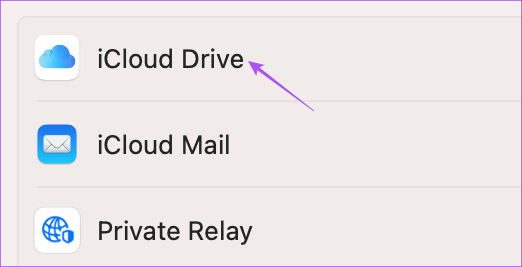
5. darbība: Izslēdziet slēdzi blakus iCloud Drive, lai apturētu dublēšanu. Pēc tam noklikšķiniet uz Gatavs.

Mac datorā izslēdziet lietotņu dublēšanu pakalpojumā iCloud
Tālāk ir norādīts, kā savā Mac datorā varat atspējot noteiktu lietotņu datu dublēšanu pakalpojumā iCloud.
1. darbība: Nospiediet Command+Spacebar īsinājumtaustiņu, lai atvērtu Spotlight Search, ierakstiet Sistēmas iestatījumi, un nospiediet Atgriezties.

2. darbība: Noklikšķiniet uz sava profila vārda augšējā kreisajā stūrī.

3. darbība: Labajā izvēlnē noklikšķiniet uz iCloud.
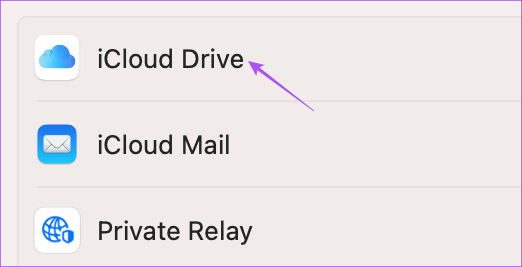
4. darbība: Noklikšķiniet uz Rādīt visu.
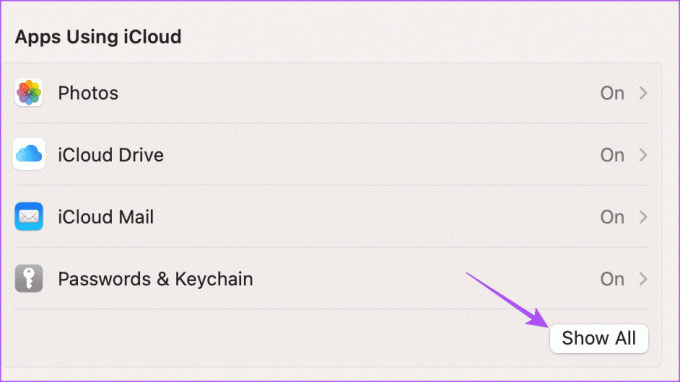
5. darbība: Noklikšķiniet uz slēdža blakus programmai, kuras datu dublēšana ir jāpārtrauc.
Varat arī izlasīt mūsu ziņu, ja esat saskaroties ar kļūdām, veidojot savienojumu ar iCloud savā Mac datorā.
Saglabājiet iCloud krātuvi
Šīs darbības palīdzēs ietaupīt iCloud krātuvi, apturot automātisko dublēšanu iPhone, iPad un Mac ierīcēs. Varat piekļūt pakalpojumam iCloud, ja izmantojat Windows datoru. Līdztekus vietējām lietotnēm Apple ir ieviesis arī iCloud Photos integrāciju noklusējuma fotoattēlu lietotnē operētājsistēmā Windows 11. Jūs varat arī izmantojiet iCloud Photos kopā ar Microsoft Photos savā Windows 11 datorā.
Pēdējo reizi atjaunināts 2023. gada 21. jūnijā
Iepriekš minētajā rakstā var būt ietvertas saistītās saites, kas palīdz atbalstīt Guiding Tech. Tomēr tas neietekmē mūsu redakcionālo integritāti. Saturs paliek objektīvs un autentisks.



